archlinux 系统美化(主题篇)
🌺 爱美之心,人皆有之
Section titled “🌺 爱美之心,人皆有之”美化这个话题是永恒的。有些人用 Linux 的原因就是一开始被美化后桌面的截图惊艳到了
这一小节将会介绍如何对 KDE 桌面环境进行美化。受限于篇幅,本小节分为上下篇
1. 更改系统图标
Section titled “1. 更改系统图标”如果觉得默认的微风主题图标不能满足你的审美,那么可以下载新的图标主题。
- 安装图标主题:
使用包管理器安装(推荐)
- 安装
tela-icon-themecn / aur 图标主题:
sudo pacman -S tela-icon-theme-gityay -S aur/tela-icon-theme-gityay -S aur/tela-icon-theme- 在
系统设置>外观>图标中选择并应用图标主题:
4. 设置欢迎屏幕主题
Section titled “4. 设置欢迎屏幕主题”登录界面后的欢迎屏幕也可以进行美化。
-
打开
系统设置> 点击侧栏外观>欢迎屏幕>获取新欢迎屏幕...: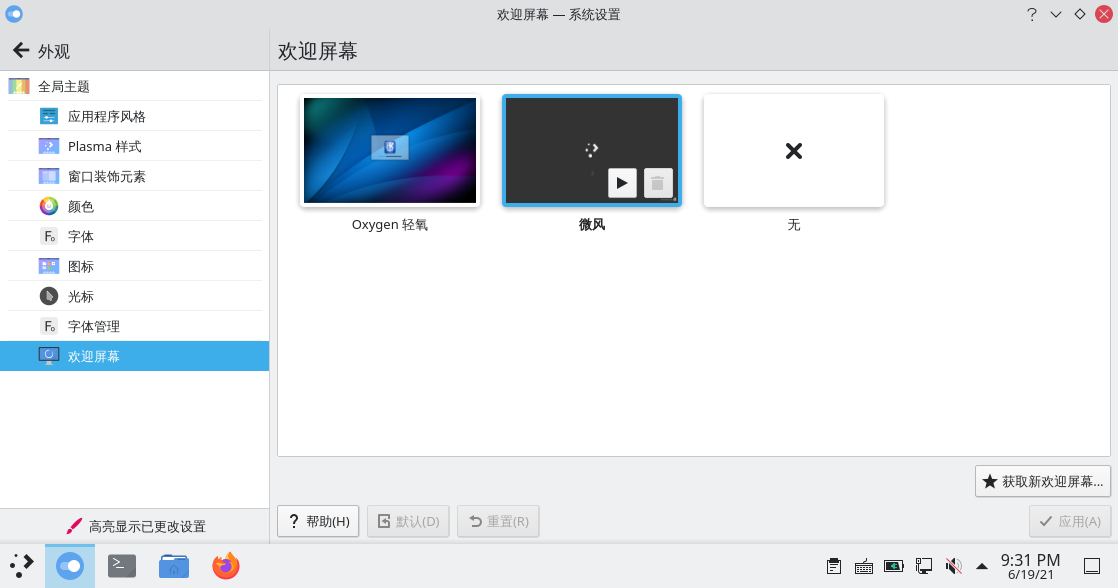
-
搜索欢迎屏幕主题名
Snowy Night Miku或喜欢的一套欢迎屏幕主题 > 点击安装: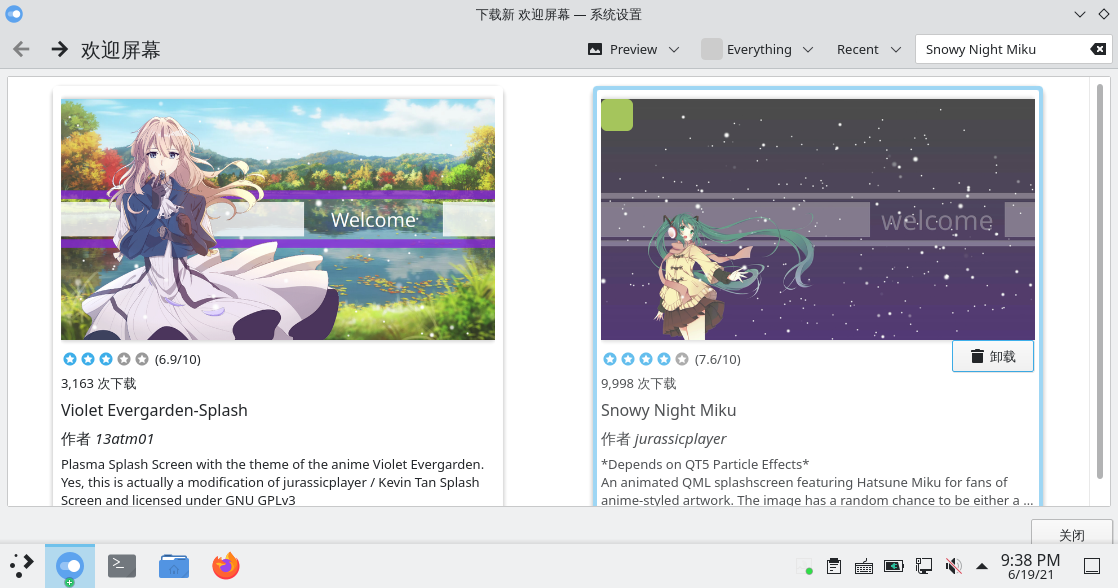
-
选择刚刚下载好的欢迎屏幕主题 > 点击
应用即可: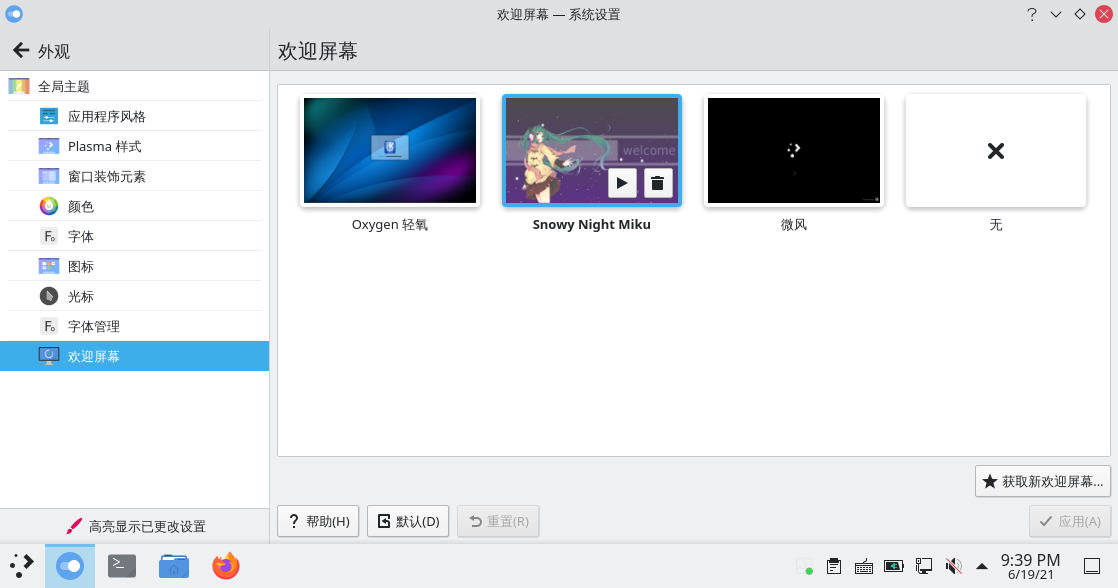
-
注销,查看效果:

5. 更改全局主题
Section titled “5. 更改全局主题”5-1. 设置窗口装饰
Section titled “5-1. 设置窗口装饰”在 系统设置 > 外观 > 窗口装饰 中,获取新窗口装饰,搜索 layan,并应用即可。
5-2. 配置 Kvantum Manager
Section titled “5-2. 配置 Kvantum Manager”主题配合 Kvantum Manager 可以达到更好的效果。
sudo pacman -S kvantum在这里下载 Layan 的 Kvantum 主题,并解压。打开 Kvantum Manager,选择主题并安装,接下来在Change/Delete Theme中选择 Layan,Use this theme。最后在系统设置,外观中的应用程序风格中选择 kvantum 即可。
如果透明的效果没有显示,确保 KDE 的全局缩放比例为整数倍。或者尝试切换混成器中 openGL 的设置。
6. 更改字体
Section titled “6. 更改字体”可以使用 pacman 安装已启用的软件源中的字体和字体集。
例如在之前安装基础功能包时我们使用了:
sudo pacman -S adobe-source-han-serif-cn-fonts wqy-zenheisudo pacman -S noto-fonts noto-fonts-cjk noto-fonts-emoji noto-fonts-extra所有可用的字体可以通过查询包查找:
sudo pacman -Ss ttf | less可以使用
fc-list | less查看已安装的字体。
安装好之后可进入系统设置>文字和字体>字体更改系统字体。
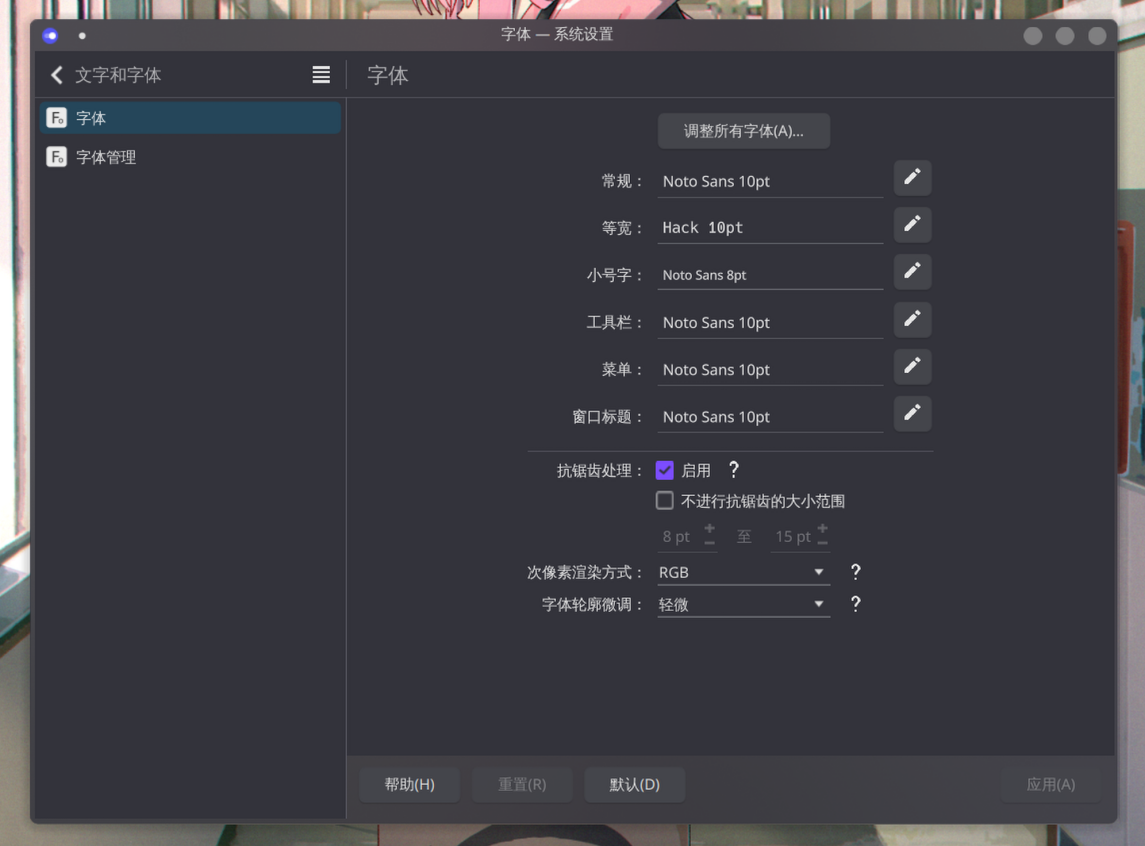
7. 引导界面美化
Section titled “7. 引导界面美化”7-1. 设置 GRUB 主题
Section titled “7-1. 设置 GRUB 主题”开机时有个漂亮的 GRUB 也是很舒服的。
在这里下载 Distro 的 GRUB 主题并解压。接下来 cd 进解压出来的文件夹,打开 konsole 输入
sudo cp -rf . /usr/share/grub/themes/Distro以将主题放置在系统的 GRUB 默认文件夹内。
接着编辑 /etc/default/grub 文件,找到 #GRUB_THEME= 一行,将前面的注释去掉,并指向主题的 theme.txt 文件。即
#GRUB_THEME=GRUB_THEME="/usr/share/grub/themes/Distro/theme.txt" #修改后然后再在终端输入
grub-mkconfig -o /boot/grub/grub.cfg更新 GRUB 即可。